路由器全部设置好了还是不能上网怎么回事.doc
路由器设置后无法上网

路由器设置后无法上网路由器是我们日常生活中常用的网络设备,它可以将网络信号转发给连接在它上面的设备,使我们能够无线上网。
然而,有时候我们可能会遇到一种情况,就是在设置好路由器之后,却无法正常上网。
这种情况可能会让我们感到困惑和苦恼。
本文将会为大家介绍一些解决这个问题的方法。
第一步是检查路由器的物理连接。
确保路由器的电源线正确连接,灯光正常显示。
同时,检查路由器的网线连接是否牢固。
如果有任何松动或者未连接的网线,会导致无法上网的问题。
当然了,如果路由器是无线连接的话,也需要检查无线信号是否正常。
可以尝试将路由器离其他电子设备远一些,以减少信号干扰。
第二步是检查网络设置。
有时候,可能是我们在设置路由器时出现了一些错误,导致无法上网。
首先,我们可以通过在浏览器中输入路由器的默认IP地址来访问路由器的管理页面。
这个默认的IP地址通常可以在路由器的说明书或者生产厂家的网站上找到。
确认进入管理页面之后,我们需要确保网络设置是正确的,尤其是WAN口设置。
WAN口是连接到外部网络的接口,一般是通过ADSL或者光纤来提供网络连接的。
确保WAN口的网络类型和接入方式设置正确无误,以及DHCP设置是否开启。
第三步是检查IP地址和DNS设置。
在路由器的管理页面中,我们可以找到IP地址和DNS设置的选项。
确保我们的设备和路由器之间分配的IP地址是唯一的,不会与其他设备冲突。
如果路由器的DHCP功能开启了,那么它会自动为我们的设备分配IP地址。
此外,确保DNS设置正确,可以尝试将DNS服务器地址设置为运营商提供的值,或者尝试使用谷歌的DNS服务器地址(8.8.8.8和8.8.4.4)。
第四步是检查防火墙设置。
有时候,防火墙可能会阻止我们的设备连接到互联网。
我们可以在路由器的管理页面中找到防火墙设置选项,并尝试关闭或者降低防火墙的级别。
同时,也需要确保路由器的固件是最新的版本,因为一些旧版本的固件可能会导致路由器无法正常工作。
路由器设置好后连接成功但上不了网什么原因
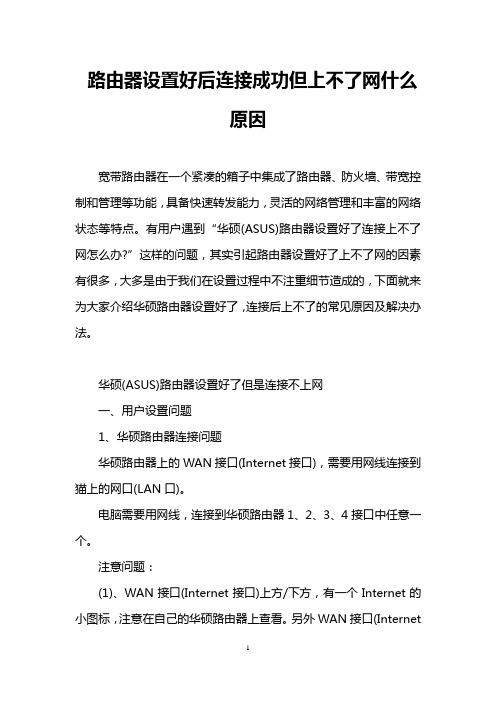
路由器设置好后连接成功但上不了网什么原因宽带路由器在一个紧凑的箱子中集成了路由器、防火墙、带宽控制和管理等功能,具备快速转发能力,灵活的网络管理和丰富的网络状态等特点。
有用户遇到“华硕(ASUS)路由器设置好了连接上不了网怎么办?”这样的问题,其实引起路由器设置好了上不了网的因素有很多,大多是由于我们在设置过程中不注重细节造成的,下面就来为大家介绍华硕路由器设置好了,连接后上不了的常见原因及解决办法。
华硕(ASUS)路由器设置好了但是连接不上网一、用户设置问题1、华硕路由器连接问题华硕路由器上的WAN接口(Internet接口),需要用网线连接到猫上的网口(LAN口)。
电脑需要用网线,连接到华硕路由器1、2、3、4接口中任意一个。
注意问题:(1)、WAN接口(Internet接口)上方/下方,有一个Internet的小图标,注意在自己的华硕路由器上查看。
另外WAN接口(Internet接口)颜色,与1、2、3、4号接口的颜色不一样,大家也可以通过颜色来进行区分。
(2)、正确连接这台华硕路由器后,电脑暂时是不能上网了。
待这台华硕路由器设置成功后,电脑自动就能上网的。
(3)、另外,在设置路由器上网的时候,并不需要电脑能够上网;只要电脑用网线连接到路由器的LAN(1\2\3\4)接口,电脑就可以打开路由器的设置页面,对这台路由器进行相关设置。
2、“WAN联机类型”选择错误在华硕路由器的设置页面,点击“外部网络(WAN)”——>“互联网设置”选项后,可以看到“WAN 联机类型”(宽带业务类型)有5种:PPPoE拨号动态IP静态IPPPTPL2TP注意问题:(1)、“WAN联机类型”选择错误,会导致设置后不能上网。
(2)、对国内用户来说,只会用到:PPPoE拨号、动态IP、静态IP 这3种中的一个;PPTP、L2TP这2种是用不到的。
(3)、“WAN联机类型”是根据用户办理的宽带业务类型进行选择的,切勿随意选择。
路由器上不了网的原因

路由器上不了网的原因随着互联网的普及,人们对于上网的需求越来越大。
而路由器作为连接互联网的核心设备之一,如果不能正常工作,就会导致无法上网的问题。
本文将介绍一些常见的路由器上不了网的原因,并提供相应的解决方案。
一、硬件问题1. 确保电源连接正常:检查路由器的电源线是否插紧,电源开关是否打开。
如果电源线接触不良或电源故障,都会导致路由器无法正常工作。
解决方法是重新插拔电源线,或更换电源适配器。
2. 检查网络线连接:确保网络线连接到路由器的WAN口或LAN口上,插头插紧。
若连接松动或线缆损坏,都会影响到路由器的正常使用。
可尝试更换网络线,或重新插拔连接。
二、网络设置问题1. 检查网络配置:登录路由器的管理界面,检查网络配置是否正确。
确认WAN设置是否选择了正确的接入方式,如:动态IP、静态IP等。
如果设置不正确,路由器无法与互联网通信。
可根据运营商提供的网络配置信息进行修改。
2. 确认DHCP功能:检查路由器的DHCP服务是否开启。
如果未开启,局域网内的设备无法获得有效的IP地址,导致无法上网。
可以在管理界面中开启DHCP服务,或手动为设备分配IP地址。
三、信号干扰问题1. 路由器位置选择:确定路由器放置的位置是否合适。
如果路由器距离电磁干扰源(如电视、冰箱)过近,会造成信号干扰,导致无法正常上网。
建议将路由器放置在较高且开阔的位置,避免与其他设备过于接近。
2. 信号频道选择:在路由器管理界面中,可以更改无线信号的频道。
如果周围有其他无线设备使用相同的频道,会导致信号干扰,影响上网速度和稳定性。
可尝试更换不同的频道,选择一个较空闲的频段。
四、路由器软件问题1. 路由器固件升级:检查路由器是否有最新的固件版本。
有时,固件存在Bug或兼容性问题,会导致路由器无法正常工作。
可在官方网站上下载最新的固件,按照说明进行升级。
2. 重启路由器:有时路由器长时间运行后,缓存和临时文件会导致一些问题。
通过重启路由器可以清除这些问题,恢复正常上网。
路由器全部设置好了还是不能上网怎么回事

路由器全部设置好了还是不能上网怎么回事人们使用电脑时候最不想看到的事情之一就是上不了网了,无论是工作还是玩游戏时候都很不爽。
不少初次使用路由器上网的朋友经常会遇到路由器设置好了上不了网的情况,出现这种情况很多朋友就没辙,不知道怎么办了。
下面小编为大家介绍下遇到路由器设置好了上不了网的排除故障方法,相信会对你有所帮助。
路由器设置好了上不了网怎么办请分别从以下几个方面进行排查:1、确保路由器的网线与猫、路由器、电脑连接正确,相应的指示灯正常;2、在浏览器地址栏输入路由器默认登陆地址(如:192.168.1.1),输入用户名与密码登陆路由器设置界面,查看“WAN口状态”是否正常获取IP地址,若提示“拨号失败”请点击帮助查看,并按照帮助中的步骤去排查;Ps:如果登陆不了路由器管理界面请阅读下:登录不了路由器管理界面怎么办?3、也可以直接先不用路由器,使用猫拨号上网试试,看看能否拨号上网,如果可以,那么再连接上路由器重新设置试试。
如果步骤3正常,设置好路由器电脑还不能上网则多数是路由器设置问题,另外我们电脑也可以后期通过固定本地IP试试,详情阅读:如何设置本地IP地址。
造成路由器设置好了上不了网的原因很多,比如线路没有连接好,或者路由器没设置好等等,建议大家多阅读下路由器设置教程,一步步照着操作一般是不会出错的。
补充:电脑突然无法上网如何解决右击网络图标,打开网络共享中心,查看我们的网络连接目前的情况。
在网络共享中心中第一条就是我们目前网络连接的示意图,查看在那个位置有问题。
一般会在连接有问题的地方出现黄色的叹号或者红色的叉号。
单击黄色的叹号或者红色的叉号系统就会自动的检测问题,等待一会结果就会出来了,能否解决问题系统也会给出提示。
系统提示无法修复,但是其实问题已经解决了,再次进行连接即可。
如果自动修复以后还是不行,那就是我们的网络连接设置需要手动的进行一些设置。
打开网络共享中心,在左侧有一个管理适配器的选项,单击进入。
无线路由器连接成功但是无法上网怎么办

无线路由器连接成功但是无法上网怎么办
无线路由器能遇到的问题有很多,但其中最常遇到的就是连接无线路由器却不能上网,那么你知道无线路由器连接成功但是无法上网怎么办吗?下面是店铺整理的一些关于无线路由器连接成功但是无法上网的相关资料,供你参考。
无线路由器连接成功但是无法上网的解决方法
根据路由器背面的信息,登陆无线路由器管理界面。
首先必须得对无线路由器“上网方式”进行正确设置。
具体设置方法与网络运营商所提供的入网信息有关。
启用“DHCP服务器”,从而实现IP自动分配。
切换至“高级设置”选项卡,点击“DHCP服务器”项,勾选“启用 DHCP服务项”即可。
将计算机IP获取方式设置为自动,然后尝试利用电脑以无线或有线方式与无线路由器相连,并尝试访问其网络。
在手机访问无线路由器之前,需要重新设置一下无线加密模式。
在无线路由器管理界面中,切换至“无线设置”选项卡,点击“无线加密”项,将“安全模式”设置为“WPA2-PSK”。
同时重新设置一下无线网络的密码,以便使用手机正确访问该无线网络。
经过以上设置之后,就可以尝试使用手机连接无线路由器实现免费上网体验啦。
无线网络连接上却不能上网原因

无线网络连接上却不能上网原因
1.路由器故障:路由器可能出现了故障,无法正常进行网络连接。
可以尝试重启路由器或者将其恢复到出厂设置,如果问题依然存在,可能需要更换路由器。
2.信号干扰:周围环境中的信号源,如其他无线设备、微波炉、蓝牙设备等,可能会对无线网络信号造成干扰,导致无法正常连接上网。
可以尝试将路由器位置调整到距离干扰源较远的地方,或者更换频段来减少干扰。
3.IP地址冲突:如果网络中存在多个设备使用了相同的IP地址,就会发生IP地址冲突问题,导致无法正常连接上网。
可以尝试手动更改设备的IP地址,确保每个设备都有不同的IP地址。
4. DNS 设置错误:DNS(Domain Name System)是将域名转换为 IP 地址的系统,如果 DNS 设置不正确,就无法正常解析域名,从而不能上网。
可以尝试更改设备的 DNS 设置,使用公共的 DNS 服务器,如Google DNS(8.8.8.8 和 8.8.4.4)。
5.安全软件阻止:有些安全软件可能会阻止一些网络连接,以保护计算机的安全。
可以尝试临时关闭安全软件,然后再尝试连接上网。
6.网络配置错误:网络配置错误可能会导致设备无法访问互联网。
可以检查设备的网络配置,确保网关、子网掩码、DNS等设置正确。
7.网络设置冲突:在一些情况下,设备的网络设置与路由器的设置发生冲突,导致无法正常连接上网。
可以尝试重新设置路由器,并确保设备的网络设置与路由器保持一致。
10.设备故障:设备本身可能发生故障,导致无法正常连接上网。
可
以尝试将设备连接到其他无线网络,或者使用其他设备连接同一无线网络,以确定是否是设备本身的问题。
明明连接上wifi,却显示不可上网

明明连接上WiFi,却显示不可以上网问题描述在日常使用电脑、手机或其他设备连接WiFi时,有时候会遇到明明已经成功连接上WiFi,但是却无法顺利访问互联网的情况。
这种情况可能会让人感到困惑和烦恼,因为设备明明已经连接到了网络,但却无法正常使用。
本文将探讨可能导致这一问题的原因以及解决方法。
可能原因在遇到连接上WiFi但却无法上网的问题时,可能会有多种原因导致。
下面将列举一些可能的原因:1.路由器问题:路由器可能出现故障或配置不正确,导致无法正常连接互联网。
2.无线网络设置问题:连接的WiFi可能存在问题,例如连接的网络较为拥挤或者路由器设置不正确。
3.IP地址分配问题:设备可能无法获得有效的IP地址,导致无法正常访问互联网。
4.防火墙设置:设备上的防火墙设置可能阻止了互联网访问。
5.网络驱动程序问题:设备的网络驱动程序可能需要更新或存在问题,导致无法正常连接互联网。
解决方法针对上述可能的原因,我们可以尝试以下几种解决方法:1. 重新启动路由器有时候,通过重新启动路由器可以解决网络连接问题。
尝试断开电源,等待片刻后再插上电源,然后等待路由器恢复正常工作。
尝试连接互联网看是否问题解决。
2. 检查WiFi设置确保连接的WiFi设置正确,并且信号强度良好。
可以尝试连接其他WiFi网络来验证问题是否出在特定网络上。
3. 检查IP地址在设备上查看已获得的IP地址是否正确,有时候手动设置IP地址也可以解决问题。
尝试重新获取IP地址或手动设置IP地址。
4. 关闭防火墙在设备上关闭防火墙,然后尝试连接互联网。
如果可以正常连接,说明问题可能在于防火墙设置。
5. 更新网络驱动程序检查设备的网络驱动程序是否需要更新,可以通过设备管理器找到网络适配器,然后更新驱动程序。
总结在日常使用中,明明连接上WiFi却无法上网是一个比较常见的问题,可能会受到多种因素的影响。
通过以上列出的解决方法,我们可以尝试逐一排查,找到问题所在并解决。
路由器上不了网的原因

路由器上不了网的原因路由器上不了网的原因我们经常会遇到路由器上不了网或者连接上路由器上不了网怎么办等类似问题。
下面是店铺分享的路由器上不了网的原因,一起来看一下吧。
路由器上不了网的原因 1故障分析:一般路由器突然就不能上网的话,问题就是出现在路由器的可能性比较大,当然我们知道一般路由器上面都是有三个指示灯,如果这三个指示灯都未点亮的话,那肯定是路由器出现故障。
应该是路由器尚未激活或者是路由器已损坏。
仔细对路由器进行检测。
那么我们可以根据路由器上面的指示灯来分辨出故障来源即可解决故障。
路由器上不了网怎么办?1、先查看你的路由器上面的指示灯,比如是adsl上面的Power 等,这个电源的指示灯如果没有亮的话,就是电源未通电或者路由器线路出现故障的情况。
可能是路由器坏了。
尝试更换新路由器即可解决。
2、LAN或者是10BastT指示灯没有点亮显示的话,那肯定是MODEM和电脑未连接上,这样情况就要检查线路是否正常,接口是否连接正确,光缆网线是否有一闪一闪的迹象。
3、LINK或者是ADSL指示灯如果是显示红灯的话就表示局域网端口已经同步,如果速绿色的话,表示正在建立同步状态。
"READY"灯,应正常闪亮,正在传输资料,若长亮,则表示正在传输大量资料;"DATA"灯,平常灯灭,有上行数据传送时灯闪烁。
最后将路由器用针插入针孔让路由器恢复到初始状态,再来重新连接下路由器。
如果检测之后发现不是路由器的故障的话,那么也可能是你的网络服务商那边出现了故障,建议打电话向当地服务商咨询,查看是不是网络本身就有故障。
如果是本地在建设网络或者维护的话,那就只能等维护好几科连接网络。
路由器上不了网的原因 2不小心把家里的路由器恢复了出厂设置,然后再连接的时候,发现连接不了网络了。
不通过路由器可以直接用宽带连接,证明网络是没有问题的,路由器除了按到那个“恢复出厂设置”的按钮,别的都没碰,也不会是坏了。
- 1、下载文档前请自行甄别文档内容的完整性,平台不提供额外的编辑、内容补充、找答案等附加服务。
- 2、"仅部分预览"的文档,不可在线预览部分如存在完整性等问题,可反馈申请退款(可完整预览的文档不适用该条件!)。
- 3、如文档侵犯您的权益,请联系客服反馈,我们会尽快为您处理(人工客服工作时间:9:00-18:30)。
路由器全部设置好了还是不能上网怎么回
事
路由器设置好了上不了网怎么办
请分别从以下几个方面进行排查:
1、确保路由器的网线与猫、路由器、电脑连接正确,相应的指示灯正常;
2、在浏览器地址栏输入路由器默认登陆地址(如:192.168.1.1),输入用户名与密码登陆路由器设置界面,查看WAN口状态是否正常获取IP地址,若提示拨号失败请点击帮助查看,并按照帮助中的步骤去排查;
Ps:如果登陆不了路由器管理界面请阅读下:登录不了路由器管理界面怎么办?
3、也可以直接先不用路由器,使用猫拨号上网试试,看看能否拨号上网,如果可以,那么再连接上路由器重新设置试试。
如果步骤3正常,设置好路由器电脑还不能上网则多数是路由器设置问题,另外我们电脑也可以后期通过固定本地IP试试,详情阅读:如何设置本地IP地址。
造成路由器设置好了上不了网的原因很多,比如线路没有连接好,或者路由器没设置好等等,建议大家多阅读下路由器设置教程,一步步照着操作一般是不会出错的。
补充:电脑突然无法上网如何解决
右击网络图标,打开网络共享中心,查看我们的网络连接目前的情况。
在网络共享中心中第一条就是我们目前网络连接的示意图,查看在那个位置有问题。
一般会在连接有问题的地方出现黄色的叹号或者红色的叉号。
单击黄色的叹号或者红色的叉号系统就会自动的检测问题,等待一会结果就会出来了,能否解决问题系统也会给出提示。
系统提示无法修复,但是其实问题已经解决了,再次进行连接即可。
如果自动修复以后还是不行,那就是我们的网络连接设置需要手动的进行一些设置。
打开网络共享中心,在左侧有一个管理适配器的选项,单击进入。
在里面可以看到电脑中所有的网络连接使用的适配器开启状态。
右击,选择诊断操作看是否能够正常修复。
注意选择诊断的适配器是我们需要使用的,如网线就是本地连接,无线就是无线网络。
诊断之后我们需要对其进行禁用然后重启的操作。
我们还可以使用软件进行修复,电脑管家里面就有很好的修复功能,这里就以它为例。
打开软件,里面有各种关于网络的修复方法,可以使用这个快速修复你的网络问题。
